U bent hier:
Taakbalkhoek aanpassen in Windows 11
Artikel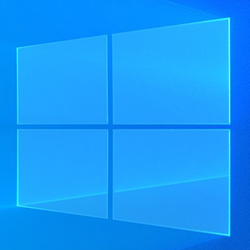
De taakbalkhoek rechtsonder geeft de pictogrammen van actieve achtergrondprogramma's weer. Bepaal welke zichtbaar zijn.
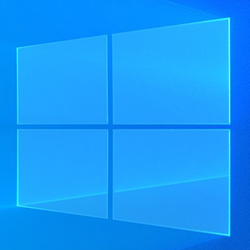
Pictogrammen in taakbalkhoek
Onderin staat altijd de taakbalk. Aan de rechterkant daarvan bevindt zich de taakbalkhoek. In eerdere Windows-edities heette dit onderdeel het systeemvak. Daarin staan een klokje en allerlei kleine pictogrammen. Deze pictogrammen tonen welke programma's op de achtergrond actief zijn.
Pictogrammen toevoegen of verbergen
Windows 11-gebruikers bepalen zelf welke pictogrammen er in de taakbalkhoek zichtbaar zijn.
- Klik met de rechtermuisknop op de taakbalk.
- Klik op Taakbalkinstellingen.
- Zet bij 'Systeemvakpictogrammen' de schuifjes achter de onderdelen 'Aan' of 'Uit'. Hier staat een aantal opties, zoals het schermtoetsenbord.
- Klik achter 'Andere systeemvakpictogrammen' op het pijltje. Hier staan de meeste programma's.
- Zet de schuifjes achter de onderdelen 'Aan' of 'Uit'.
Wat vind je van dit artikel?
Geef sterren om te laten zien wat je van het artikel vindt. 1 ster is slecht, 5 sterren is heel goed.
Bekijk meer artikelen met de categorie:
Meld je aan voor de nieuwsbrief van SeniorWeb
Elke week duidelijke uitleg en leuke tips over de digitale wereld. Gratis en zomaar in de mailbox.